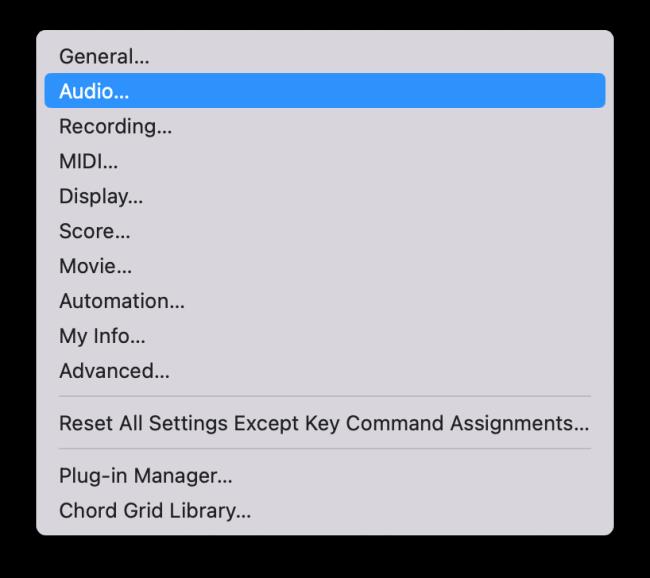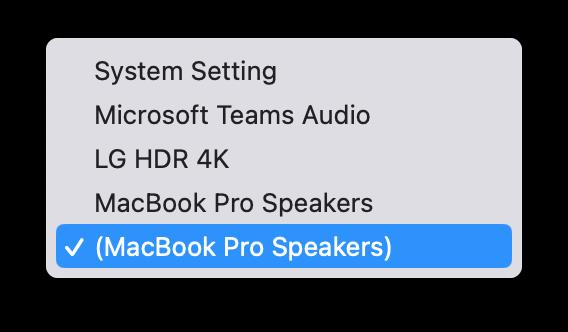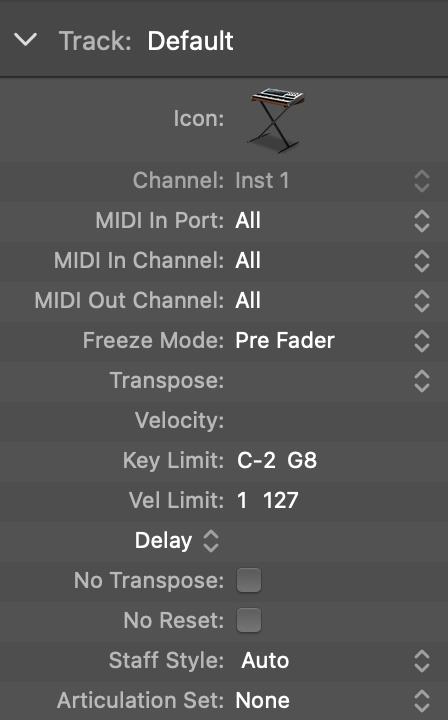MIDI устройствата могат да включват клавиатури, барабанни падове, алтернативни контролери като китарни MIDI системи и др. Въпреки че не се нуждаете от MIDI контролер, за да правите музика с Logic Pro, е много по-забавно, ако имате начин да свирите на софтуерни инструменти. А обучените играчи могат да използват уменията си, за да въвеждат музика по-бързо и по-точно.
Свържете MIDI контролери
Много MIDI контролери ще изпращат и получават MIDI чрез USB, елиминирайки необходимостта от интерфейс на трета страна. По-старите MIDI контролери могат да използват 5-пинов DIN кабели и да изискват хардуерен интерфейс на трета страна. Свържете вашия контролер към вашия MIDI интерфейс или към USB порта на вашия компютър.
Свържете външни инструменти
Ако свързвате MIDI синтезатор или работна станция към Logic Pro, в допълнение към осъществяването на MIDI връзки, трябва да можете да наблюдавате звука на инструмента. Ако вашият аудио интерфейс поддържа хардуерен мониторинг, можете да наблюдавате инструмента чрез вашия хардуер. Ако не е така, ще трябва да добавите аудио запис към вашия проект, за да наблюдавате инструмента.
Когато свирите на клавиатурата, инструментът изпраща и получава MIDI едновременно, така че звуците се удвояват. Повечето клавиатури имат функция за локално изключване, която ще искате да използвате, за да спрете удвояването на звука.
Проучване на MIDI предпочитанията
Глобалните и проектните предпочитания са подобни на аудио предпочитанията. За да отворите панела Global MIDI Preferences, изберете Logic Pro X→Preferences→MIDI. Ето кратко описание на три раздела в панела MIDI Preferences:
-
Общи: Ако имате проблеми с MIDI комуникацията, щракнете върху бутона Нулиране на всички MIDI драйвери.
-
Съобщения за нулиране: Ако вашите MIDI контролери заседнат, включително блокирани ноти, изберете контролера, който искате да нулирате в този раздел.
-
Синхронизиране: Ако искате да синхронизирате Logic Pro с друго устройство или да коригирате времето на вашия MIDI, можете да го направите в този раздел.
За да отворите панела Project MIDI Preferences, изберете File→Project Settings→MIDI. Ето кратко описание на трите раздела в панела Предпочитания на проекта:
-
Общи: Можете да настроите MIDI да изтрива с аудио в областта на пистите. Търкането означава прослушване на аудио, докато плъзгате курсора върху него.
-
Входен филтър: Ако не използвате определени MIDI функции или не искате тези функции да се изпращат или получават, можете да ги изберете в този раздел и те ще бъдат филтрирани.
-
Chase: Използвайте този раздел, за да зададете как ще се държат MIDI събитията, когато стартирате проекта си след задействане на MIDI събитие. Например, ако играете своя проект в средата на чупка на тона, поставянето на отметка в квадратчето Pitch Bend ще гарантира, че огъването е синхронизирано правилно.
Можете да използвате помощната програма Audio MIDI Setup, за да настроите устройства, свързани към вашия компютър. (Настройката на Audio MIDI е в папката Utilities на вашата папка Applications.) Можете да тествате MIDI и аудио устройства, да задавате нива на звука и много повече. Вижте тази видео обиколка на помощната програма за настройка на аудио MIDI .
Сега, когато знаете основите на цифровото аудио и MIDI, вие сте на път да записвате собствено аудио и MIDI. С настроен хардуер и избрани предпочитания за аудио и MIDI, вие сте готови да започнете да записвате страхотни звуци.
Отстраняване на неизправности при настройка на MIDI клавиатура в Logic Pro X
Ето няколко проблема и съвети за отстраняване на проблеми, които могат да възникнат при настройване на MIDI клавиатура за работа с Logic Pro X.
Няма звук от MIDI клавиатурата в Logic Pro X
Има три основни начина за коригиране на липса на звук от MIDI клавиатурата в Logic Pro X.
Първият метод е да отидете на аудио настройките под Logic Pro.
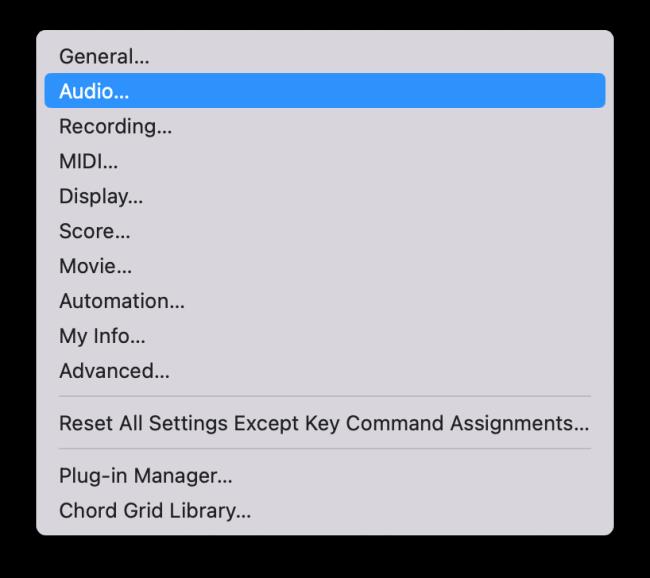
След това променете изходното устройство на Mac-book високоговорители. Ако използвате аудио интерфейс, изберете го от падащото меню за изходно устройство.
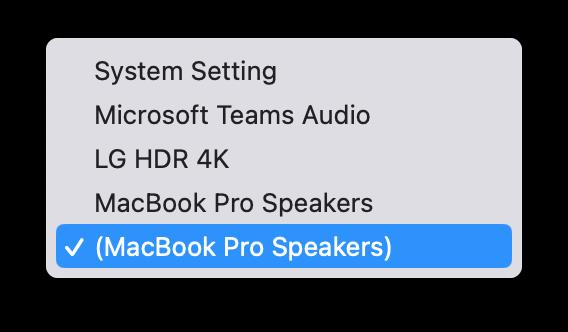
Вторият подход за отстраняване на този проблем в Logic се фокусира върху избора на правилния аудио изход.
Когато добавите нов софтуерен инструмент след създаване на нов проект, понякога аудио изходът може да бъде на Няма изход. Това е още една причина да не се чува звук от MIDI клавиатурата в Logic.
За да коригирате този проблем, променете аудио изхода от NO OUTPUT на Output 1+2 или изхода, който искате да използвате.
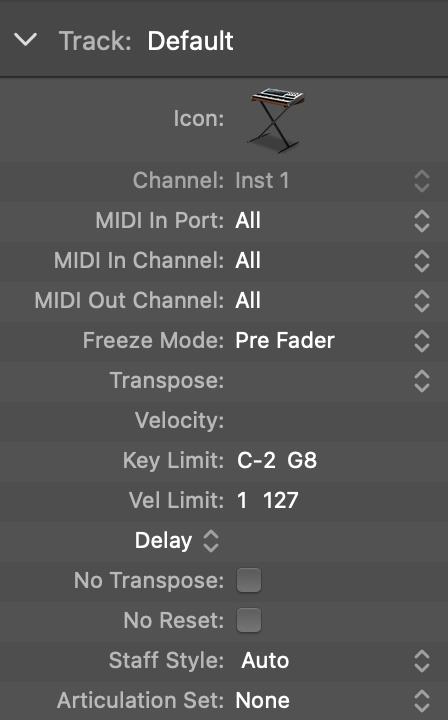
Третото решение за липса на звук от MIDI клавиатурата от Logic е да изберете правилния канал под настройките на песента.
Уверете се, че каналът под настройките на песента е избран за един от номерата. Няма да идва звук от MIDI клавиатурата, свързана към Logic Pro X, ако е избрана като ALL.
Логиката не разпознава MIDI клавиатура
Друг често срещан проблем е, че понякога и при някои потребители Logic Pro X не разпознава MIDI клавиатурата. Първо се уверете, че кабелите са надеждно свързани към MIDI клавиатурата или контролера .
Освен това изтеглете всички най-нови драйвери , които идват с MIDI инструмента. В много случаи остарелият софтуер на драйвера беше основният проблем на Logic, който не разпознаваше MIDI клавиатура и други инструменти. Така че, изтеглете най-новата версия на софтуера на драйвера & опитайте отново да свържете MIDI инструмента след рестартиране на вашето устройство.
След това отворете приложението Audio-MIDI setup на вашето Mac устройство. След това отидете в шоу MIDI студио. Тук ще получите списък на всички свързани MIDI устройства. Тук можете да тествате настройката на вашето MIDI устройство или инструмент.